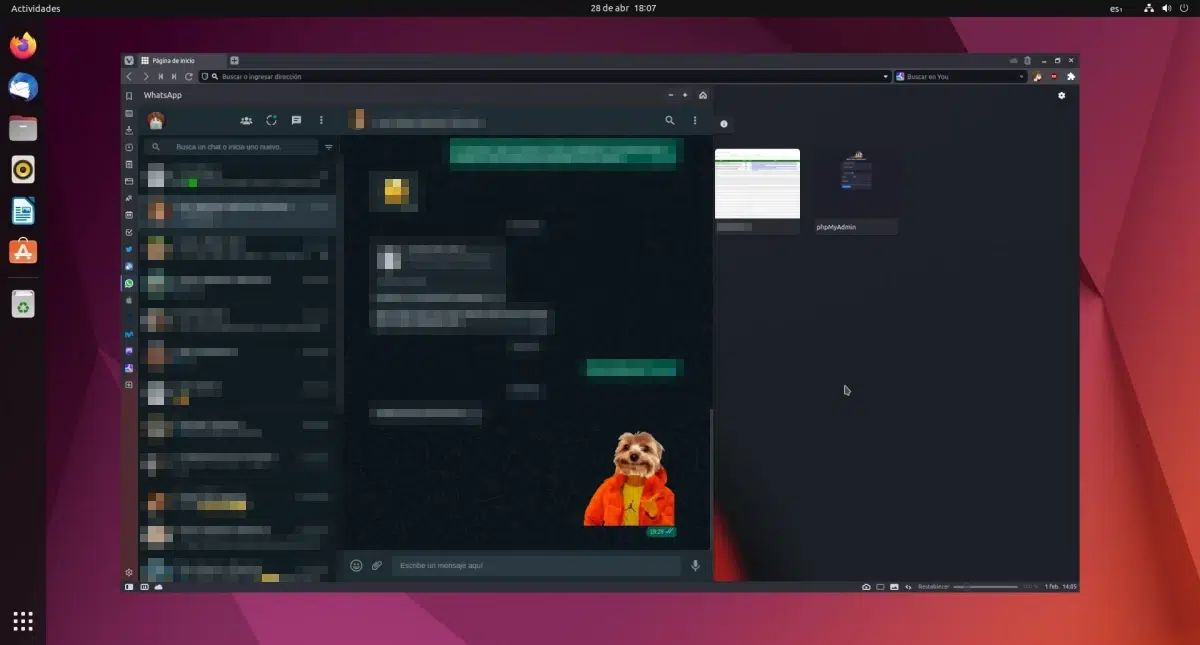
Täytyy myöntää, että haluaisin asioiden olevan toisin, mutta ne ovat sellaisia kuin ovat. Maissa, joissa tekstiviestit ovat ilmaisia, on ihmisiä, jotka kommunikoivat heidän kanssaan käyttämällä oletusarvoista Viestit-sovellusta, ja varsinkin jos he käyttävät laitetta, jonka avulla he voivat lähettää monipuolisia viestejä RCS (Rich Communication Service). Mutta näin ei ole kaikissa maissa, ja monissa maissa, myös Espanjassa, meidän on käytettävä sitä, mitä on saatavilla. Eniten käytetty täällä on viestisovellus, jonka Meta (entinen Facebook) osti miljardeilla, ja tässä selitämme kuinka asentaa whatsapp ubuntuun.
Haluan olla rehellinen ja välttää luomasta sisältöä, joka voidaan nimetä "clickbait". Tarkoitukseni ei ole myöskään tuhlata ihmisten aikaa, joten jos kysymys, joka motivoi sinua etsimään Googlesta "whatsapp ubuntua" on, kuinka voit asentaa WhatsAppin Ubuntuun, aidon työpöytäsovelluksen todellinen asennus, suosittelen, että lopetat tämän artikkelin lukemisen. Kyse ei ole siitä, että emme osaa asentaa jotain; Meta ei yksinkertaisesti ole julkaissut mitään virallista Linuxille ja kaikki mitä täällä voidaan käyttää, on vain versio WhatsApp Webistä.
Jos yrität, älä anna sen olla...
Tällaiset artikkelit kirjoitetaan ja julkaistaan tiettynä päivänä, mutta niiden on tarkoitus olla ajattomia. Siksi ensimmäinen asia, jonka haluaisin tehdä, on puhua vaihtoehdosta, joka ei tällä hetkellä toimi. ai niin, koska voidaan asentaa, mutta tällä hetkellä se ei ole sen arvoista, koska sinun täytyy vetää WINE ja vaihtoehdot, kuten videopuhelut, eivät toimi.
Meidän on hyödynnettävä muotoa, jossa sovellukset ovat Microsoft Storessa. Ajatuksena on ladata WhatsApp-paketti ja suorittaa se WINEn kanssa. Jos asiat toimivat paremmin tulevaisuudessa, tämä saattaa olla paras vaihtoehto tai ehkä VIINI 8.0 tehdä mahdolliseksi. Asia on siinä, että kommentoin tätä mahdollisuutta niille, jotka haluavat kokeilla sitä, ja sen takia, mitä voi tapahtua. Prosessi olisi seuraava:
Yritetään asentaa Windows-versio
- Ensinnäkin tarvitsemme Microsoft Storen WhatsApp-version, jonka linkki sinulla on täällä. Ja voidaksemme käyttää WhatsAppia tällä menetelmällä, meillä on myös oltava WINE asennettuna.
- Meidän on liitettävä se linkki store.rg-adguard.net. Se on samanlainen sivu kuin ne, jotka onnistuvat saamaan (ilmaisia) paketteja Google Playsta, ja se on periaatteessa By Pass tai silta, jonka avulla voit ladata paketteja virallisen kaupan ulkopuolelta.
- Sen meille tarjoamista linkeistä meidän on valittava arkkitehtuurillemme sopiva, yleisin on x64.
- Jos selaimemme lataa paketin ilman pitkiä puheita, meillä olisi se jo. Jos käytät Chromen kaltaista Chromea, sinun on ehkä napsautettava linkkiä hiiren kakkospainikkeella ja valittava "Tallenna nimellä...".
- Seuraavassa vaiheessa meidän on päästävä käsiksi paketin sisältöön. .appx-tiedostot ovat samanlaisia kuin jotkut, kuten CBZ tai CBR sarjakuville: ne ovat itse asiassa ZIP-tiedostoja, jotka voimme avata päätteestä tai "arkistosta", jota käyttöjärjestelmämme käyttää. Muussa tapauksessa voisimme muuttaa .zip-tunnisteen avataksemme tiedoston kaksoisnapsauttamalla.
- Nyt kun voimme nähdä kaiken sen sisältämän, meidän on etsittävä sen suoritettavaa tai .exe-tiedostoa. WhatsAppin tapauksessa se on "sovellus"-kansiossa.
- Lopuksi siirrymme terminaaliin ja kirjoitamme "viini / polku / to / exe" ilman lainausmerkkejä ja mihin meidän on asetettava polku .exe-tiedostoomme.
- Valinnaisena vaiheena voimme luoda .desktop-tiedoston (enemmän tai vähemmän niin), jotta sovellus näkyy aloitusvalikossamme.
Ja siinä olisi kaikki.
Nyt väitän, että mielestäni se on pitkä ja työläs prosessi ja että niinä aikoina, kun olen sitä kokeillut, se ei ole ollut sen arvoista, koska on asioita, jotka eivät toimi ja asentaa niin paljon "roskaa" ja ei voittaa jotain, parempi käyttää jotain virallisempaa, eli jotain, joka perustuu WhatsApp Webiin.
Web-versio ja johdannaiset, paras WhatsApp Ubuntussa
En tiedä muuttuuko tämä koskaan tulevaisuudessa, mutta niin kauan kuin ei ole mitään virallista, ja ole varovainen käyttämällä jotain modifioitua, koska Meta voi kieltää meidät, on parasta käyttää jotain WhatsApp-verkkoon perustuvaa. Minulle parhaat vaihtoehdot olisivat:
WhatsApp Web
En web.whatsapp.web Avaamme heidän ensimmäisen lanseerauksensa nykyaikaisen version, jota voidaan käyttää koskematta matkapuhelimeen. Ensimmäiset versiot pakottivat puhelimen yhdistämään samaan Wi-Fi-verkkoon ja se toimi "peilinä", mutta myöhemmin ne mahdollistivat verkkoversion itsenäistymisen ja sitä voidaan käyttää myös puhelimen ollessa sammutettuna.
Näemme jotain yllä olevan kaltaista, ulkopuolisen osan ollessa erilainen riippuen käytetystä selaimesta ja tietysti kontakteista ilman pikseleitä. Hyvä asia on, että se tukee selaimen ilmoituksia, tukee vaaleita ja tummia teemoja ja siinä on melkein kaikki mitä tarvitsemme. Videopuhelut eivät kuulu siihen, mitä voimme tehdä.
GTK whats
Jos käytämme Ubuntua, hyvä vaihtoehto olisi Gtk Whats. On saatavilla linkki, se toimii sujuvasti ja näyttää hyvältä Ubuntussa, koska se perustuu GTK:hen. Ainoa asia on, että se katosi Flathubista ja näyttää siltä, että sen kehitys on hidastunut, mutta se on hyvä vaihtoehto, koska WhatsApp Web -päivitykset tulevat suoraan Metalta (Facebook).
whatsie ja kesty
Muita vaihtoehtoja ovat esimerkiksi WhatSie- tai Kesty-sovellusten käyttö, jotka molemmat ovat saatavilla Snap-paketteina (täällä ensimmäinen ja täällä toinen). Sekä nämä kaksi että Gtk Whats ovat yhteensopivia järjestelmäilmoitusten kanssa, ja se olisi minulle ainoa syy olla käyttämättä virallista WhatsApp-verkkoa: jos ilmoituksia kertyy useita ja selaimemme ei erota niitä, esimerkiksi Twitter-ilmoitukset sekoittuvat. WhatsAppin kanssa samassa kuvakkeessa, mikä vaikeuttaa lukemista.
Sovellukset erilaisiin verkkosovelluksiin
Emme myöskään voi jättää mainitsematta sellaisia sovelluksia, joissa voidaan käyttää useita verkkosovelluksia samanaikaisesti. Esimerkiksi, Franz, samanniminen haarukka Ferdi joka lupaa vähemmän rajoituksia tai Tangram. Näistä kolmesta valitsisin Tangramin, koska se on sovellus, joka on GNOME-piirissä (tai lähellä sitä), ja jos he pitävät siitä niin paljon huolta, se on syystä.
Anbox ja Waydroid
Kuten selitin osiossa Windows-version käytöstä siltä varalta, että se toimii paremmin tulevaisuudessa, meidän on myös puhuttava Anbox. "Android in a Box" on ollut olemassa noin kuusi vuotta, mutta sitä ei käytetä paljon työpöytä-Linuxissa. Asennusprosessi ei ole "suorain" mitä haluaisimme, ja sinun on asennettava ydinmoduulit sen suorittamiseksi. Monissa mobiili-Linux-käyttöjärjestelmissä on jotain Anboxiin perustuvaa Android-sovellusten ajamista Linux-puhelimissa, mutta työpöytäkoneissa tilanne on paljon erilainen.
Anboxin pohjalta meillä on myös Waydroid, jota kokeilin aikanaan ja se toi minulle parempia tuntemuksia. Sisään Tämä artikkeli Siinä selitetään, kuinka se asennetaan Ubuntuun, ja ajatuksena olisi asentaa Android WhatsApp Waydroidiin. Nyt... on myös asioita, jotka eivät toimi.
Ja virtuaalikoneessa?
Asetetaan itsemme pahimpaan: meidän on käytettävä WhatsAppia nenän kautta ja tarvitsemme kaiken toimimaan, myös videopuhelut. Tässä tapauksessa meidän on tehtävä se, mitä olemme tehneet koko elämämme, mikä ei ole muuta kuin virtuaalikoneen käyttämistä. Sisään Tämä artikkeli Selitämme, kuinka Windows 10 asennetaan Ubuntuun ja sisään tämä toinen mitä meidän on tehtävä, jos haluamme, että virtuaalikoneella on pääsy kaikkiin tietokoneemme laitteistoihin. Pitäisi vain vaihtaa Ubuntu for Windows ja se olisi jo olemassa. No, meillä olisi se, jos menemme WhatsApp-verkkosivustolle ja lataamme, asennamme viestintäsovelluksen ja tunnistamme itsemme voidaksemme käyttää tiliämme siinä.
Jos virtuaalikoneella on pääsy laitteistoon, kuten kameraan ja mikrofoniin, videopuhelut ovat mahdollisia. Nyt mielestäni tätä pitäisi käyttää vain äärimmäisissä tapauksissa, koska virtuaalikoneen käynnistäminen vain keskustelua varten ei olisi kovin järkevää, koska voimme tehdä sen WhatsApp Webistä.
Tunnetumpi huono ...
Juuri kirjoittaessani edellä olevan, olen itse eri mieltä kanssani, mutta sanon sen syystä. Tällä hetkellä, jos haluamme jonkin toimivan, kannattaa ottaa virallinen, ja mitä Meta tarjoaa Ubuntulle ja Linuxille yleensä, on verkkoversio (otsikon kuvakaappauksessa se on WhatsApp Web Vivaldi-paneelissa). Kaikki, mikä ei käytä kyseistä versiota, on vain pieniä muutoksia, joissa voi olla jotain ylimääräistä, mutta emme voi asentaa WhatsAppia Ubuntuun ja meillä on sama asia kuin Windows- ja macOS-käyttäjillä. Sinun ei pidä käyttää sitä, mitä enemmistö käyttää, mutta tiesimme sen jo, eikö niin?
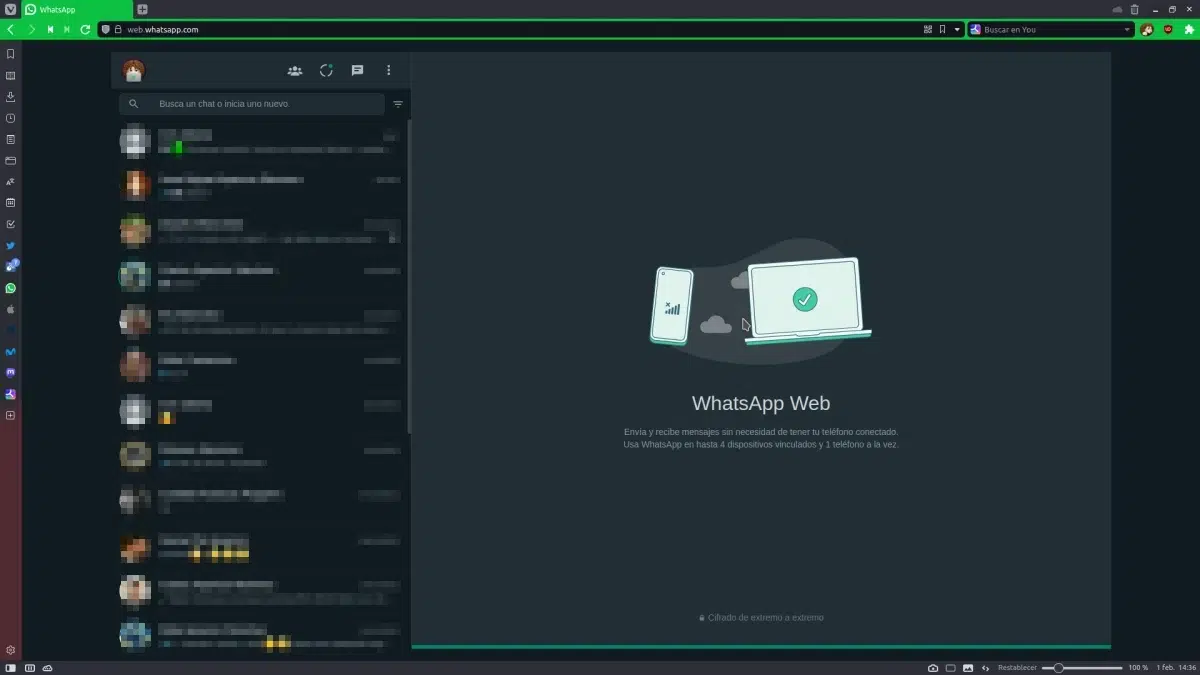
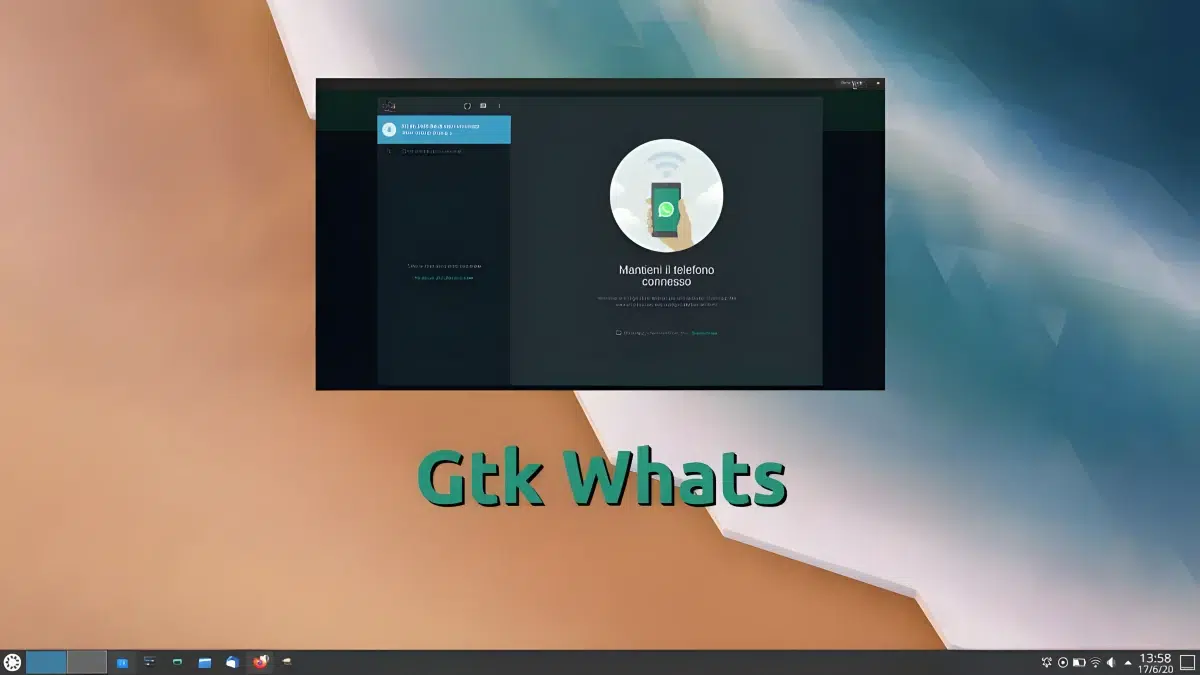
Käytän sitä Chromessa.